昨天已经和大家分享了在Excel中去重提取唯一值的方法技巧,今天咱们接着来探讨一下Excel中各类不重复计数问题的处理方式。这些方法都简单实用,一学就会,大家不妨收藏备用!
场景一:对单列数据不重复计数
就像下面图中展示的那样,在左侧有一列 “拟邀请名单” 的数据,我们现在要做的就是去掉其中重复的姓名,然后准确统计出实际的人数。
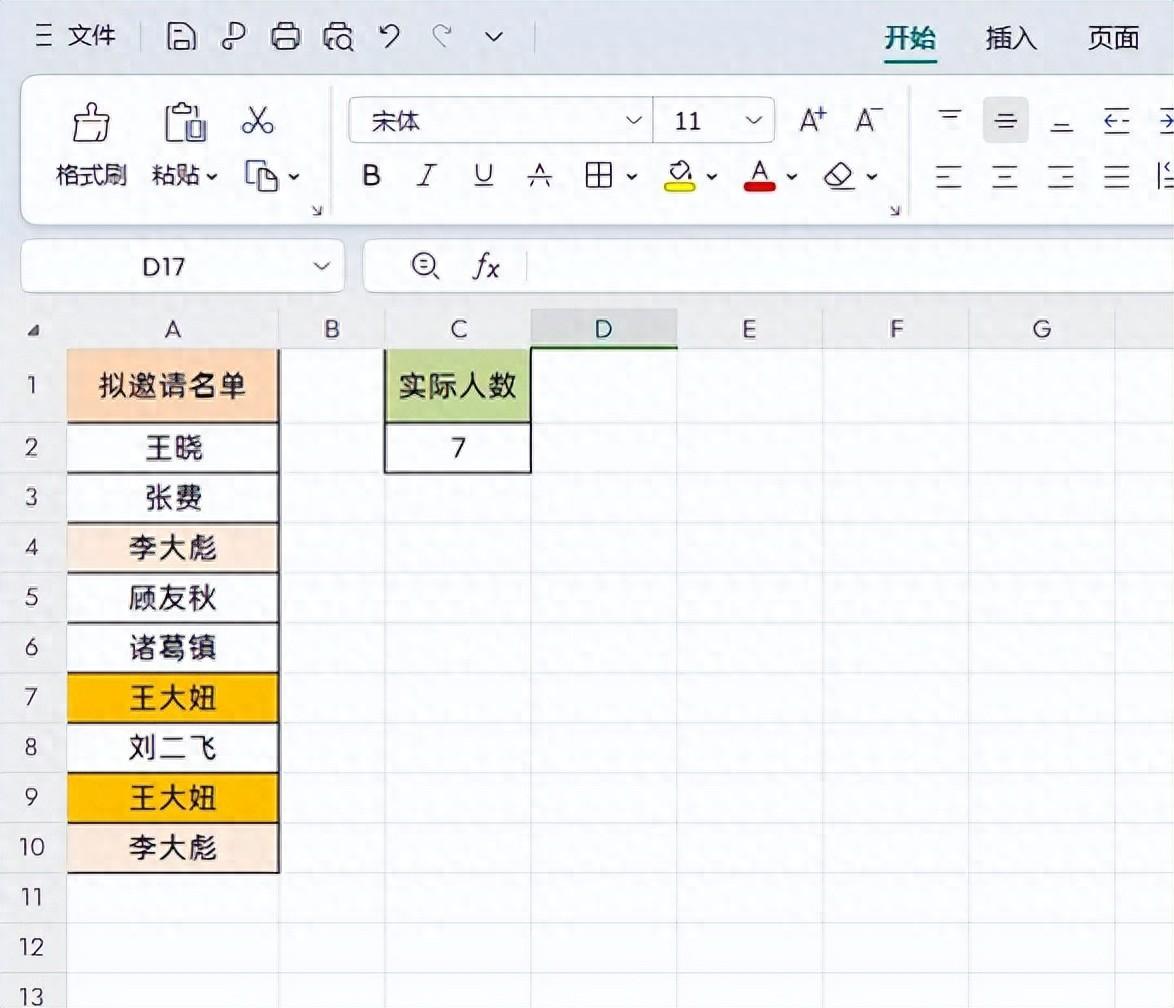
方法1:SUMPRODUCT 函数 COUNTIF 组合公式
在目标单元格中输入公式:=SUMPRODUCT (1/COUNTIF (A2:A10,A2:A10)),接着点击回车键就行啦。
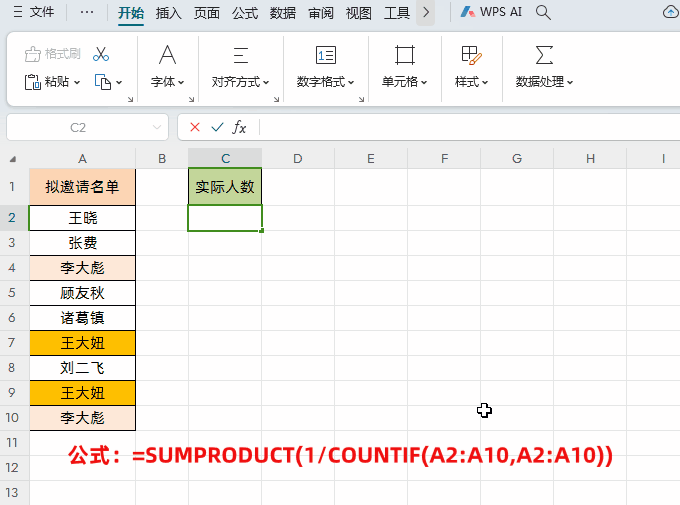
下面咱们来详细解读一下这个公式:
公式分解解析:
第 1 步:先输入公式 =COUNTIF (A2:A10,A2:A10),然后按下 F9 键,这时我们会看到得到一个数组 {1;1;2;1;1;2;1;2;2}。这个数组公式的作用就是统计每个姓名在这列数据中出现的次数哦。
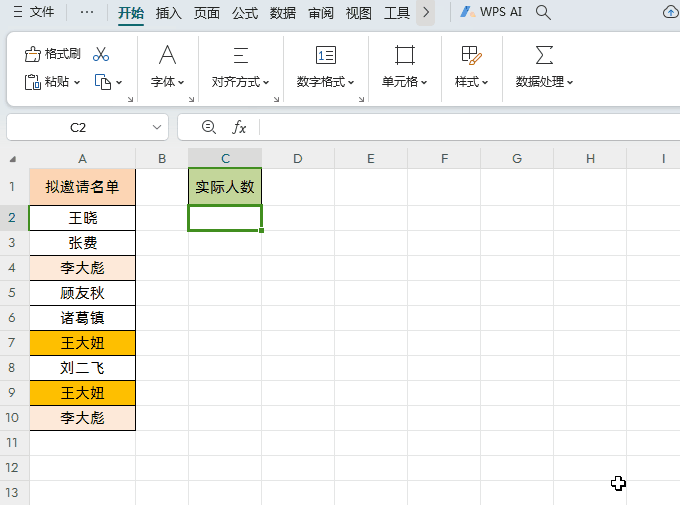
第 2 步:接着使用公式 =1/COUNTIF (A2:A10,A2:A10),经过计算,这个公式实际获得的数组是 {1;1;0.5;1;1;0.5;1;0.5;0.5}。这里面的计算逻辑是这样的:如果一个姓名只出现 1 次,那我们就按照计数为 1 来处理;要是一个姓名出现 2 次,那我们就把它计数为 1/2 1/2 = 1;同理,如果员工的姓名出现 3 次,那就计数为 1/3 1/3 1/3 = 1,依此类推。
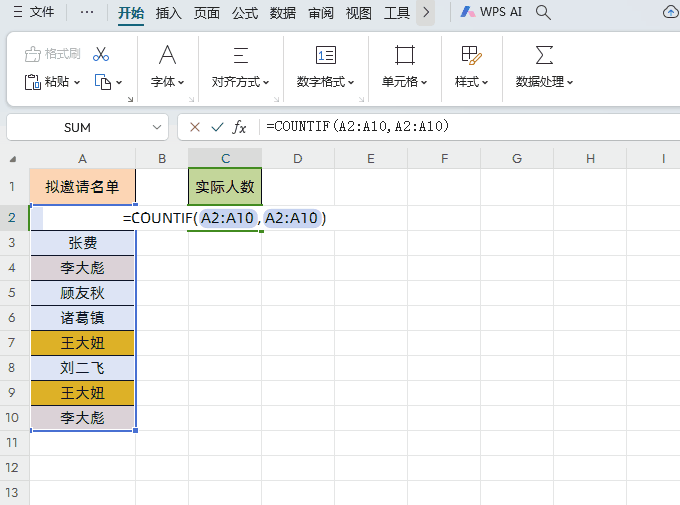
第 3 步:最后,我们只需要将通过前面步骤获得的数组数字进行求和操作,就能统计出不重复计数的次数啦。所以最终使用公式 =SUMPRODUCT (1/COUNTIF (A2:A10,A2:A10)) 来完成整个不重复计数的过程。
这可是比较经典的对单列数据进行不重复计数的公式哦,相信大家之前也经常会用到,直接套用就行,完全不费脑筋。
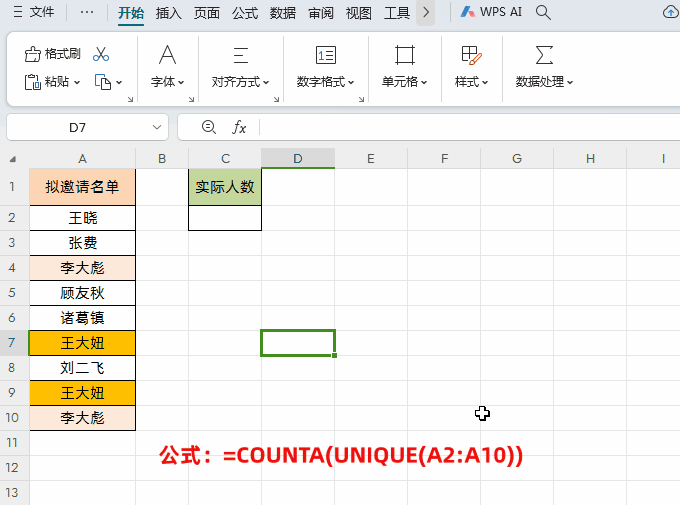
方法 2:COUNTA 函数 UNIQUE 函数
如果您使用的是最新版本的 Excel,那还可以利用新的 UNIQUE 函数来进行不重复计数,这种方法既简单又方便。
在目标单元格中输入公式:=COUNTA (UNIQUE (A2:A10)),然后点击回车键即可。
解读一下这个公式的原理:首先,先用 UNIQUE 函数对单列数据进行去重处理,也就是把重复的姓名去掉,只留下唯一的那些姓名哦。然后呢,再使用 COUNTA 函数对经过去重处理后的数据进行非空计数,这样就能得到不重复的人数啦。
场景二:对多行多列数据进行不重复计数
再看下面图中这种情况,左侧是一个多行多列的 “拟邀请名单” 数据,我们同样要去掉其中重复的姓名,然后统计出实际的人数。不过要注意,如果使用场景一中的那两个公式来处理这种多行多列数据的话,都会出现错误的。这时候呢,我们就需要使用一个新的公式。
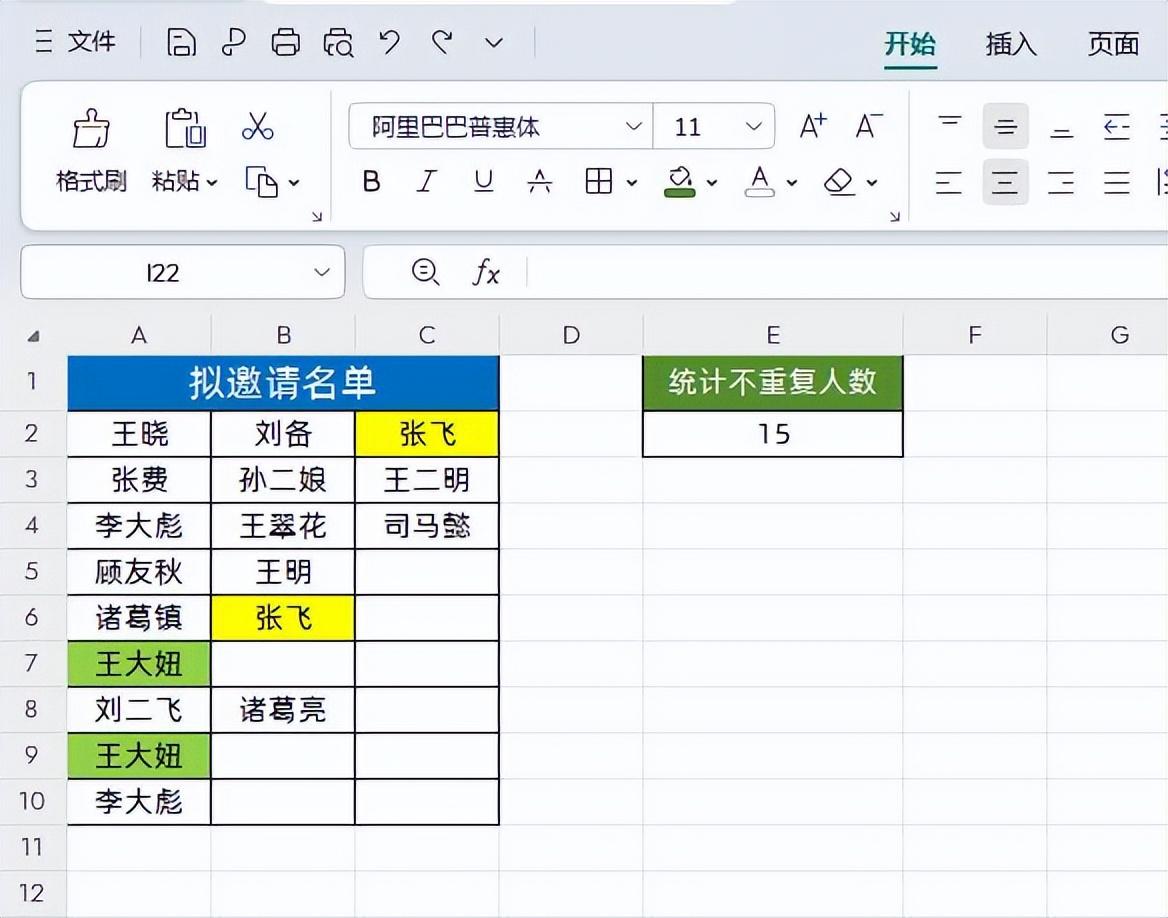
在目标单元格中输入公式:=COUNTA (UNIQUE (TOCOL (A2:C10,3))),然后点击回车键即可。
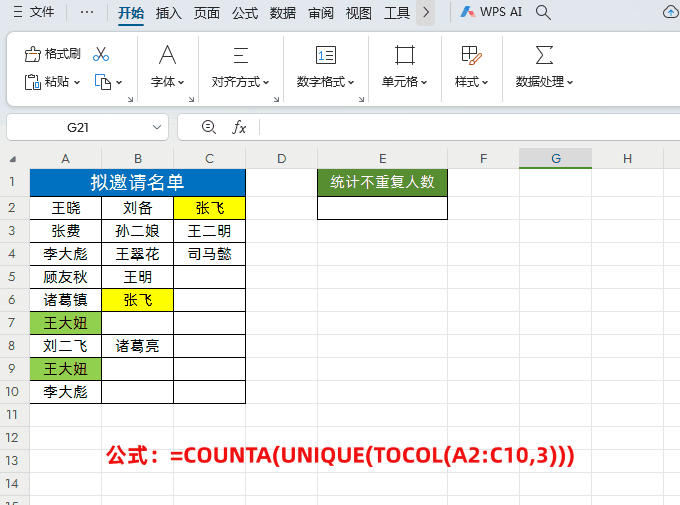
下面详细解读一下这个公式:在这个公式里呢,首先是使用 TOCOL (A2:C10,3)) 这个函数把多行多列的数据区域转换成一列数据哦,这里把第 2 参数设置成 3 是有讲究的,它的作用是在转换过程中忽略空格和错误值,这样就能保证转换后的数据更加准确干净啦。然后呢,再通过 UNIQUE 函数对经过转换后的这一列数据进行去重处理,把重复的姓名都去掉哦。最后,使用 COUNTA 函数对去重处理后的数据进行非空计数,这样就能准确统计出多行多列数据中不重复的人数。
通过以上针对不同场景介绍的这些方法,我们就能轻松应对 Excel 中的各种不重复计数问题,希望大家都能熟练掌握!









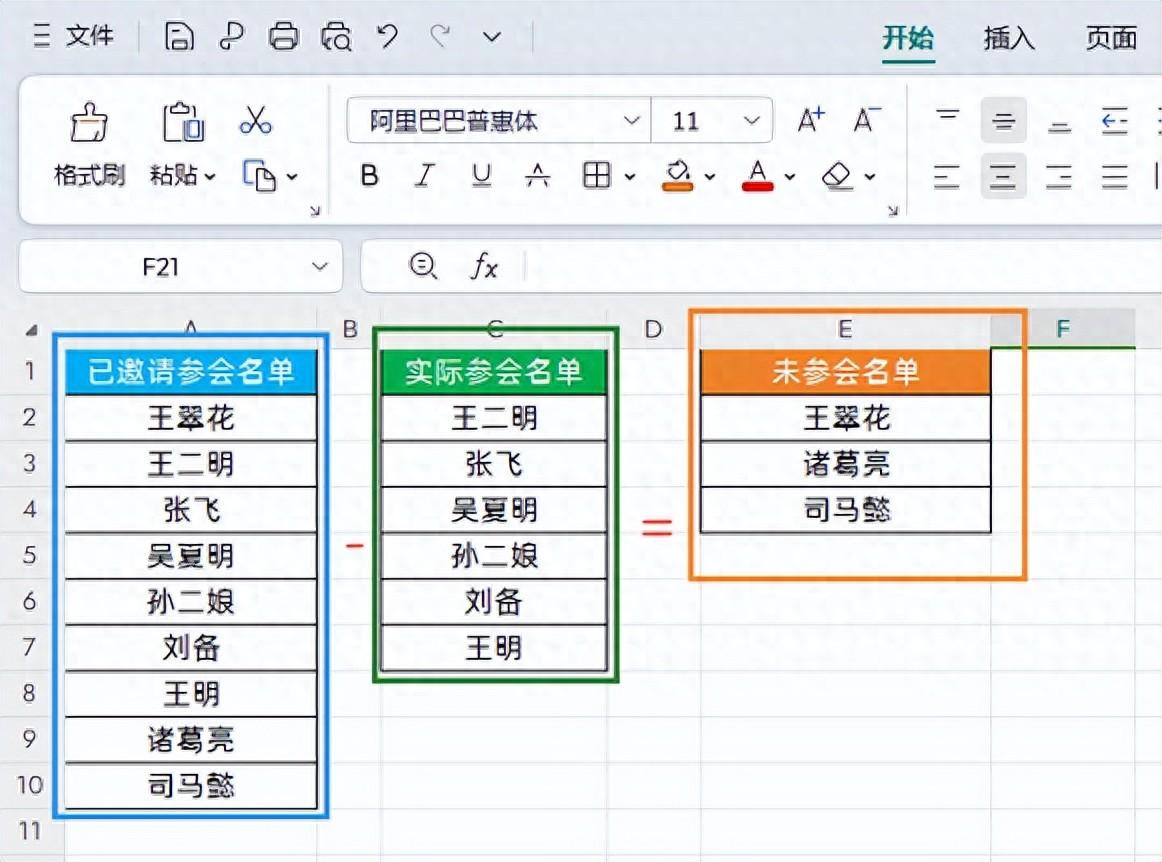



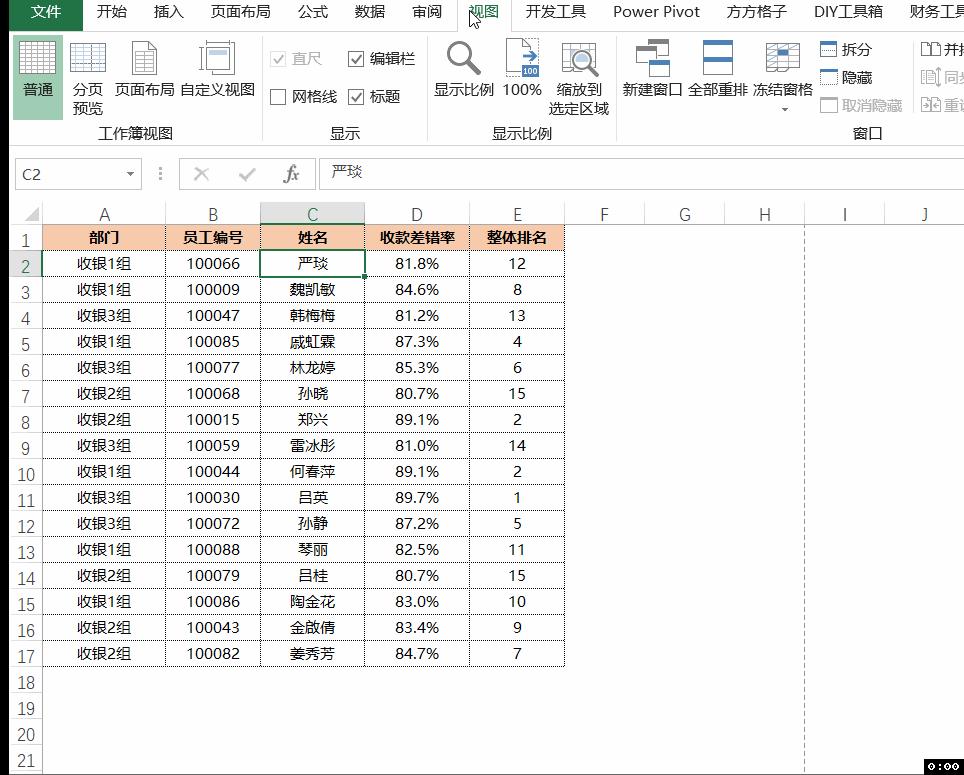
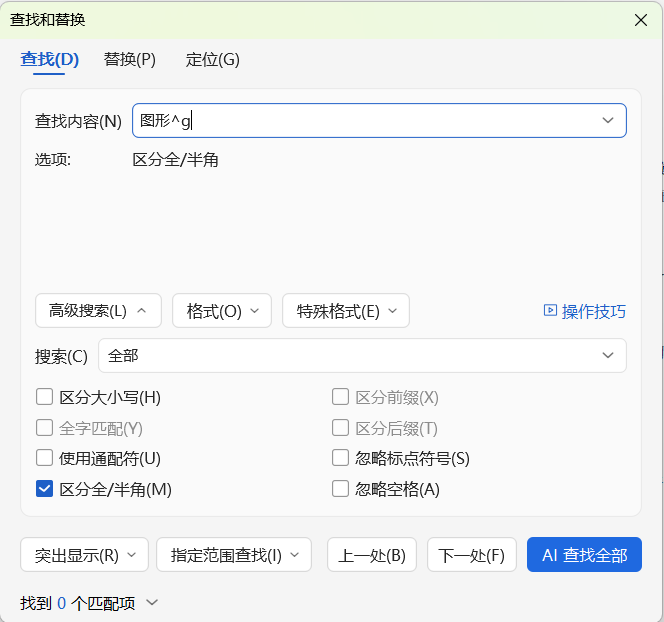
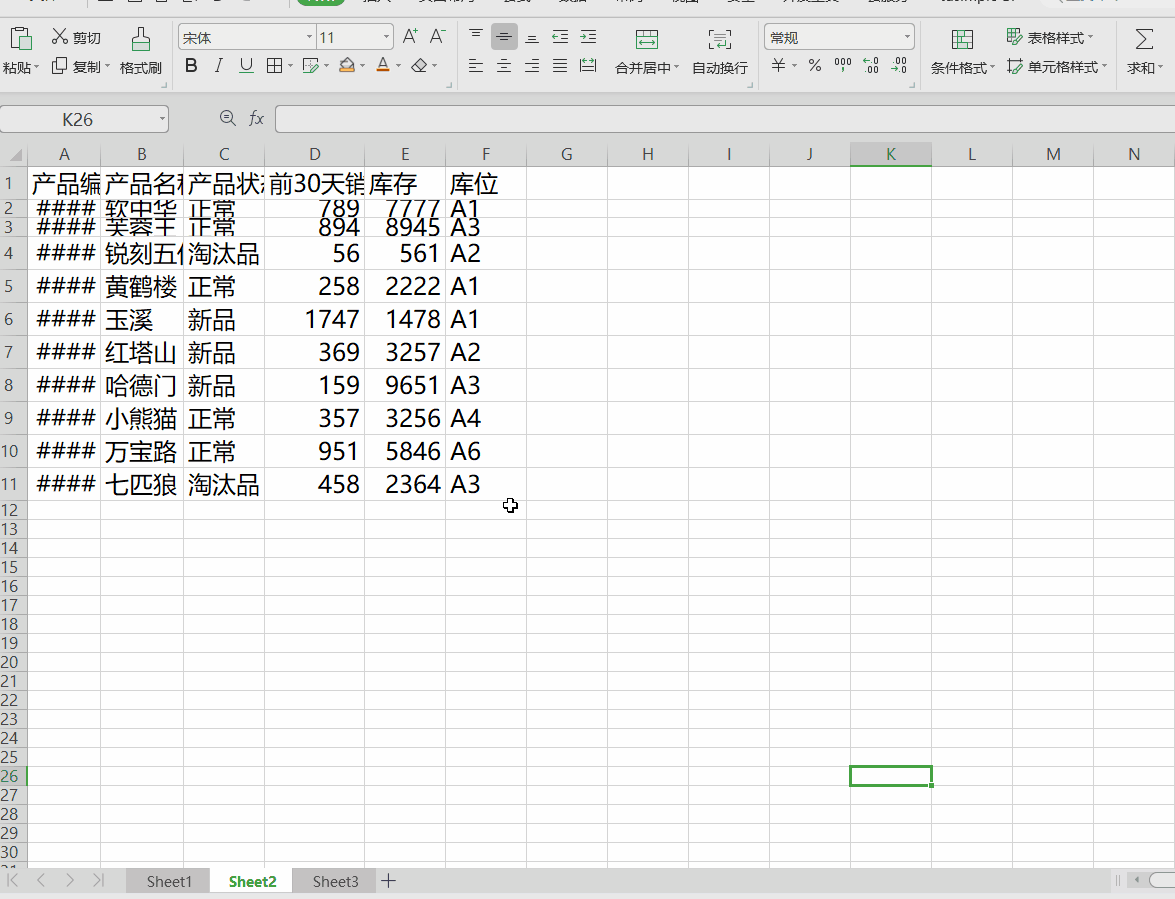
评论 (0)